介绍
RAGFlow是一款基于深度文档理解构建的开源 RAG(Retrieval-Augmented Generation)引擎。
RAGFlow 可以为各种规模的企业及个人提供一套精简的 RAG 工作流程,结合大语言模型(LLM)针对用户各类不同的复杂格式数据提供可靠的问答以及有理有据的引用。
引自:https://github.com/infiniflow/ragflow/blob/main/README_zh.md
环境准备
前提条件
-
CPU >= 4 核 -
RAM >= 16 GB -
Disk >= 50 GB -
Docker >= 24.0.0 & Docker Compose >= v2.26.1
引自:https://github.com/infiniflow/ragflow/blob/main/README_zh.md#-前提条件
系统参数(MACOS跳过)
确保 vm.max_map_count 不小于 262144。 如需确认 vm.max_map_count 的大小:
$ sysctl vm.max_map_count
如果 vm.max_map_count 的值小于 262144,可以进行重置:
# 这里我们设为 262144:
$ sudo sysctl -w vm.max_map_count=262144
改动会在下次系统重启时被重置。
如果希望做永久改动,还需要在 /etc/sysctl.conf 文件里把 vm.max_map_count 的值再相应更新一遍:
vm.max_map_count=262144
引自:https://github.com/infiniflow/ragflow/blob/main/README_zh.md#-启动服务器
获取项目文件
允许git clone的情况下:
git clone https://github.com/infiniflow/ragflow.git
否则,使用Download ZIP方式: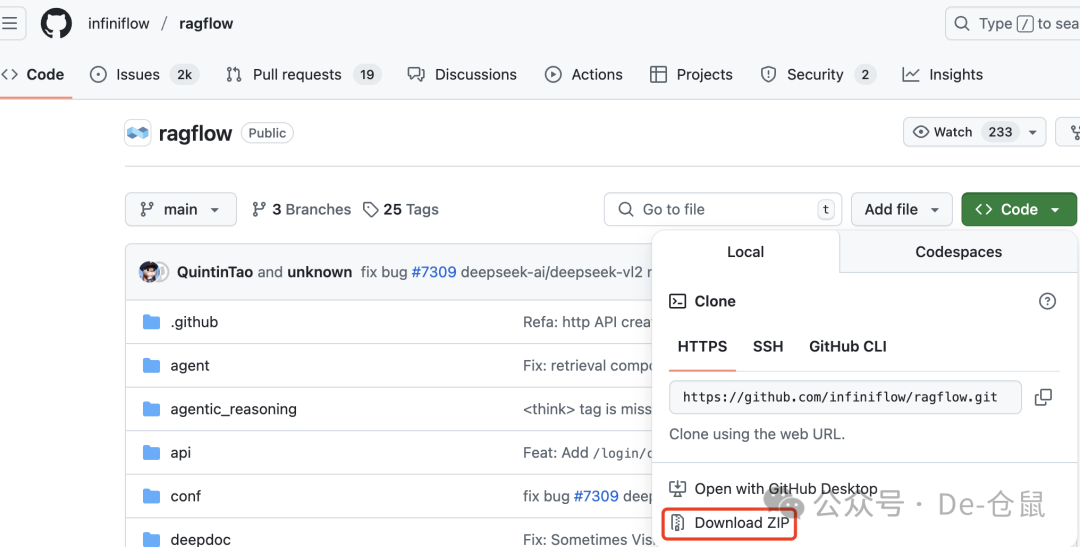
环境变量设置
切换到.env所在目录:
cd ragflow/docker
如果是Download ZIP方式:
cd ragflow-main/docker
将下面参数前的注释取消:
# Uncomment the following line if you have limited access to huggingface.co:
HF_ENDPOINT=https://hf-mirror.com
# Uncomment the following line if your operating system is MacOS:
MACOS=1
参数1表示使用该地址下载需要的镜像,建议开启。
参数2表示使用MAC系统,使用MAC运行Docker时才开启,否则不用。
RAGFlow默认没有开启MCP,要开启MCP,需要取消docker-compose.yml下面注释、设置api-key:
services:
ragflow:
...
image: ${RAGFLOW_IMAGE}
# Example configuration to set up an MCP server:
command:
- --enable-mcpserver
- --mcp-host=0.0.0.0
- --mcp-port=9382
- --mcp-base-url=http://127.0.0.1:9380
- --mcp-script-path=/ragflow/mcp/server/server.py
- --mcp-mode=self-host
- --mcp-host-api-key=ragflow-xxxxxxx
⚠️使用MCP调用RAGFlow知识库时会用到,不使用MCP可以跳过此步骤。
启动RAGFlow
$ cd ragflow/docker
# Use CPU for embedding and DeepDoc tasks:
$ docker compose -f docker-compose.yml up -d
访问RAGFlow
RAGFlow默认是在80端口启动,输入http://localhost或http://127.0.0.1访问: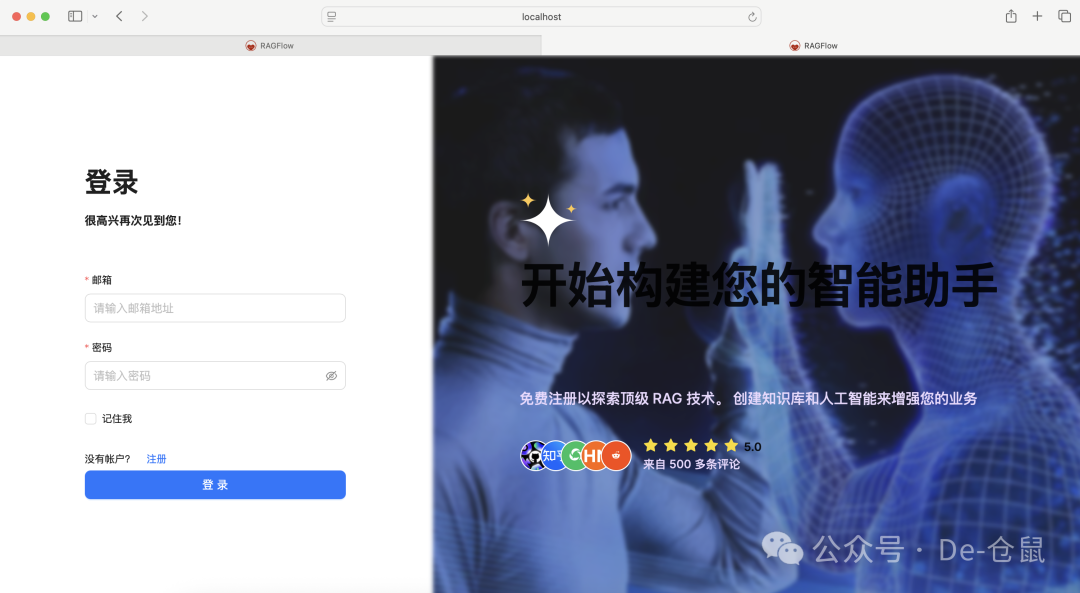 点击“注册”,创建一个账号:
点击“注册”,创建一个账号: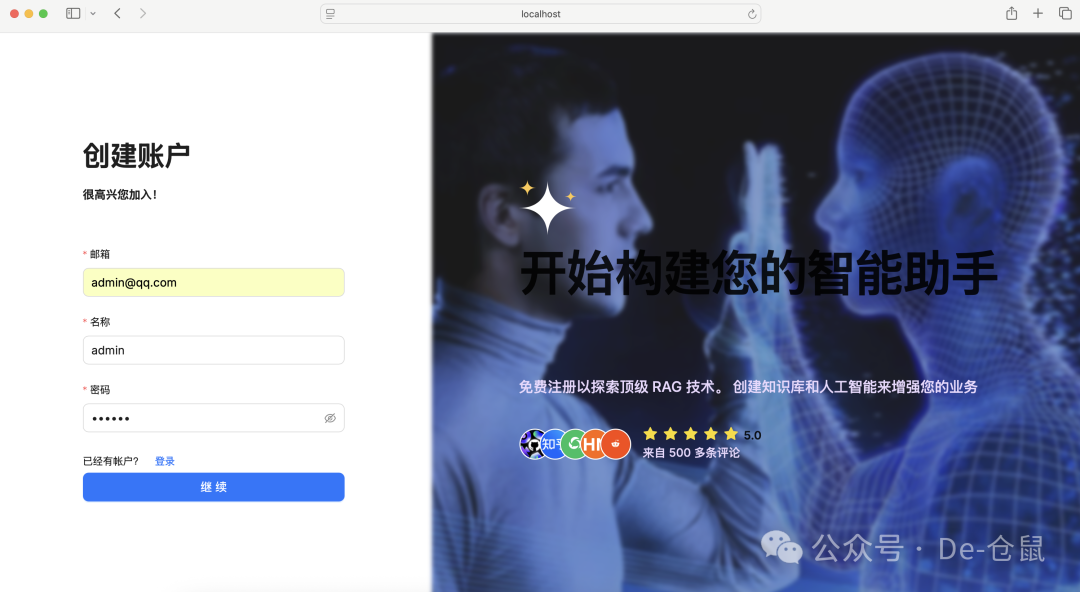 使用注册账号登陆:
使用注册账号登陆: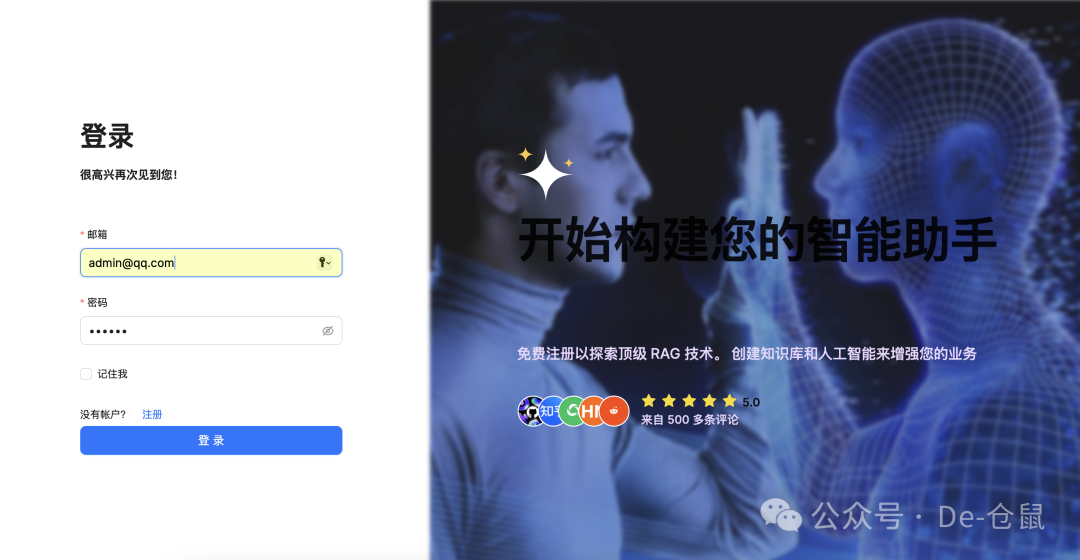 登陆后:
登陆后: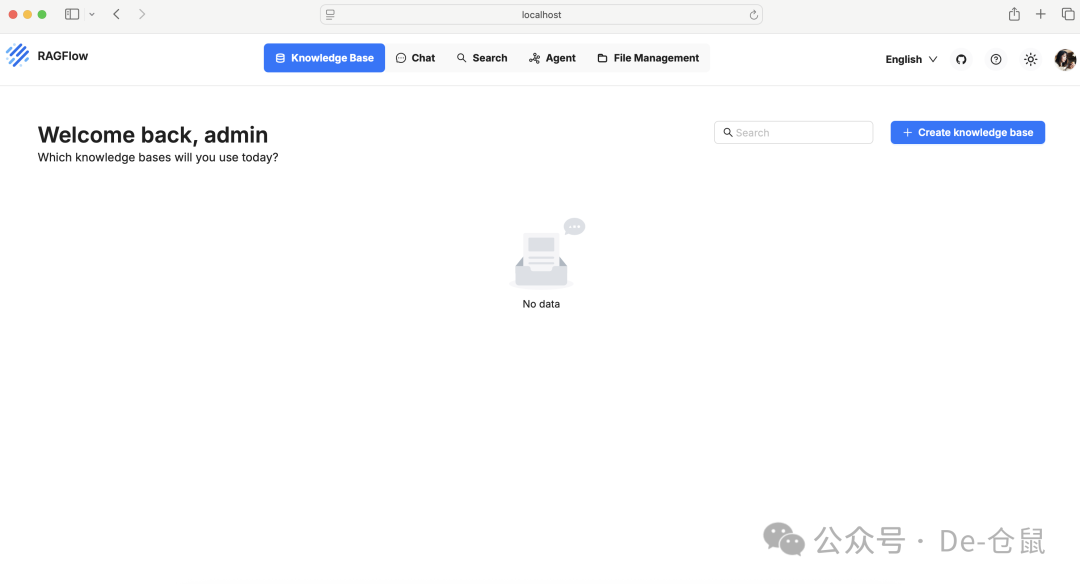
基础设置
切换显示语言
点击语言按钮,将显示语言切换为中文显示: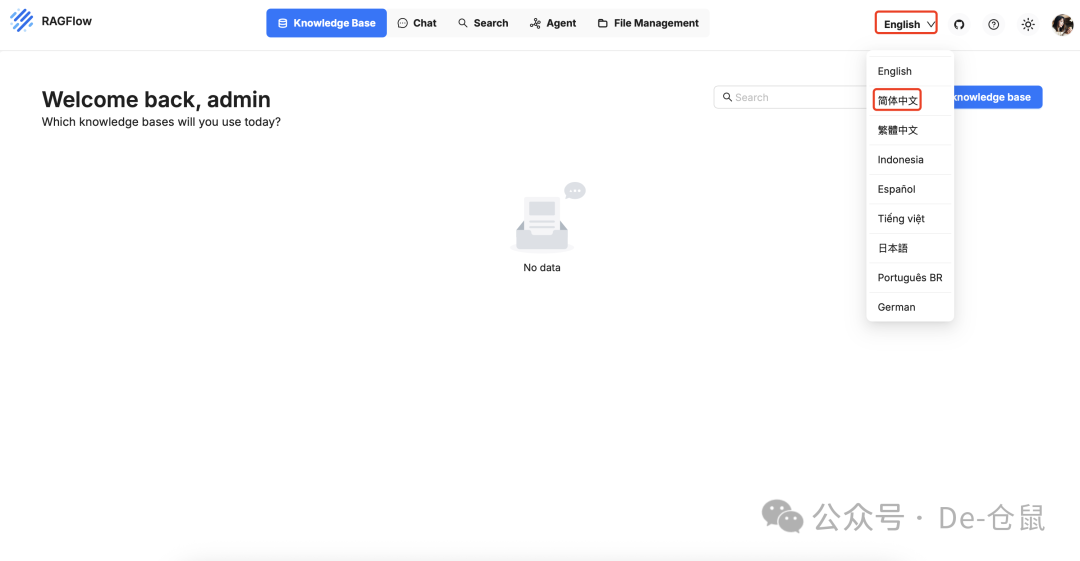
配置模型提供商
点击账号图标: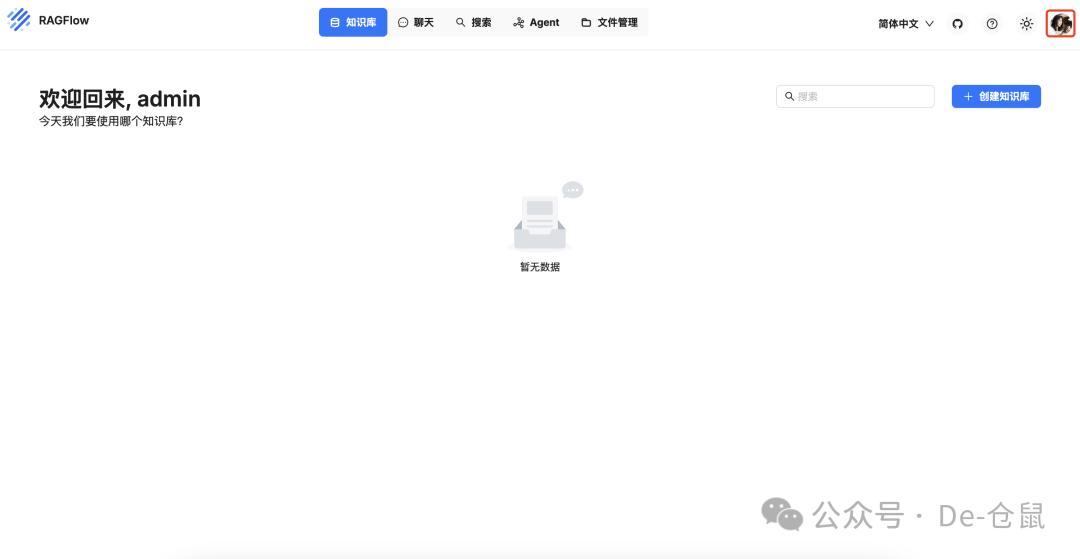 切换到设置界面:
切换到设置界面: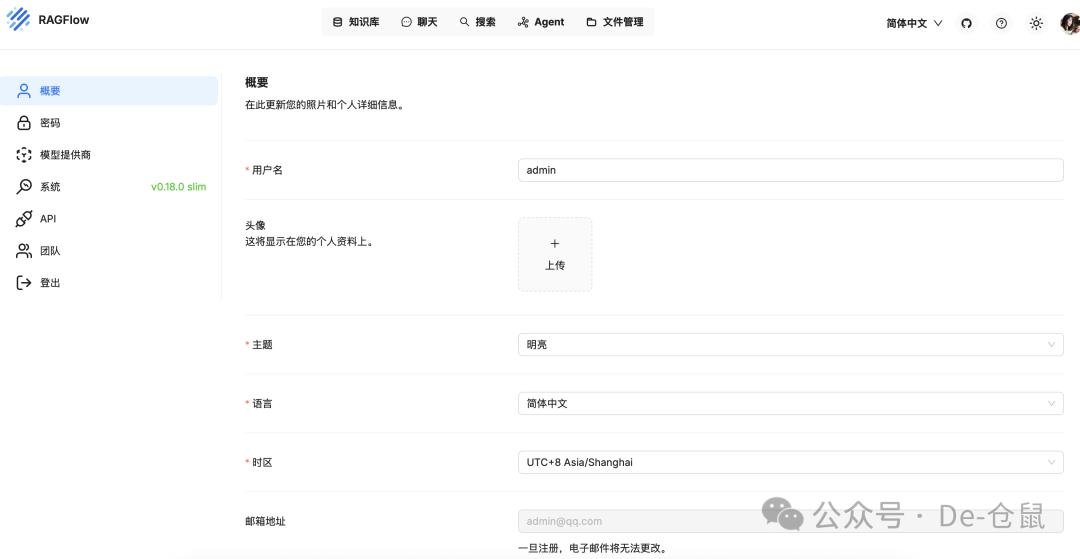 点击“模型提供商”,切换到模型设置界面:
点击“模型提供商”,切换到模型设置界面: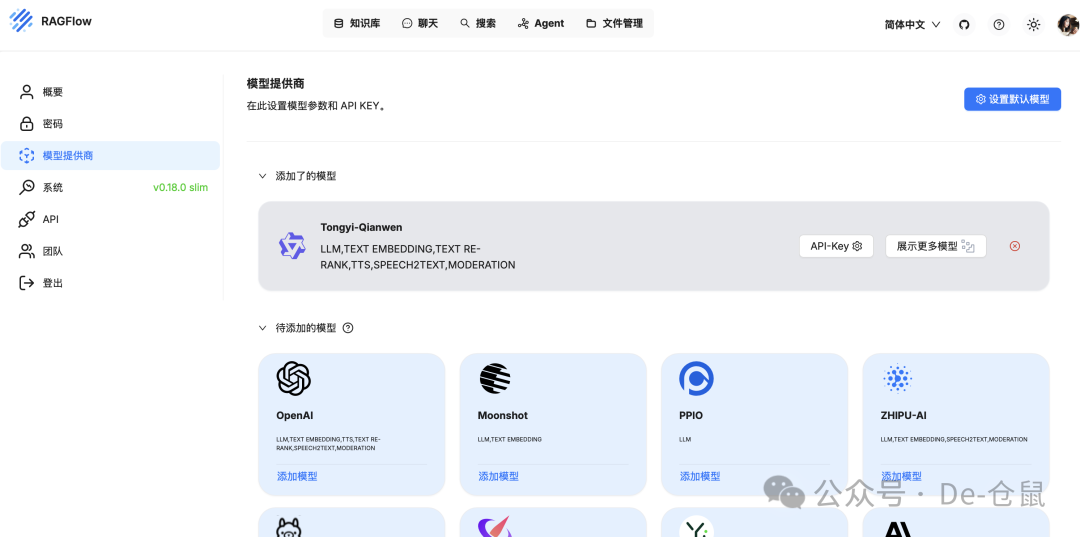
市面上主流的模型提供商都有。
我此处选硅基流动大模型平台: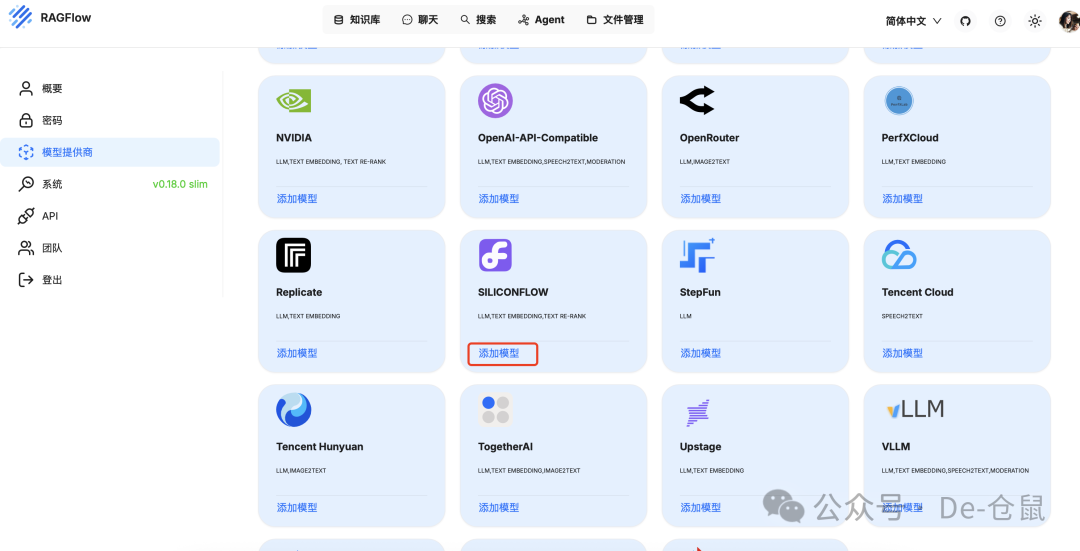 点击“添加模型”,在弹出的对话框中输入API-Key,点击“确定”:
点击“添加模型”,在弹出的对话框中输入API-Key,点击“确定”: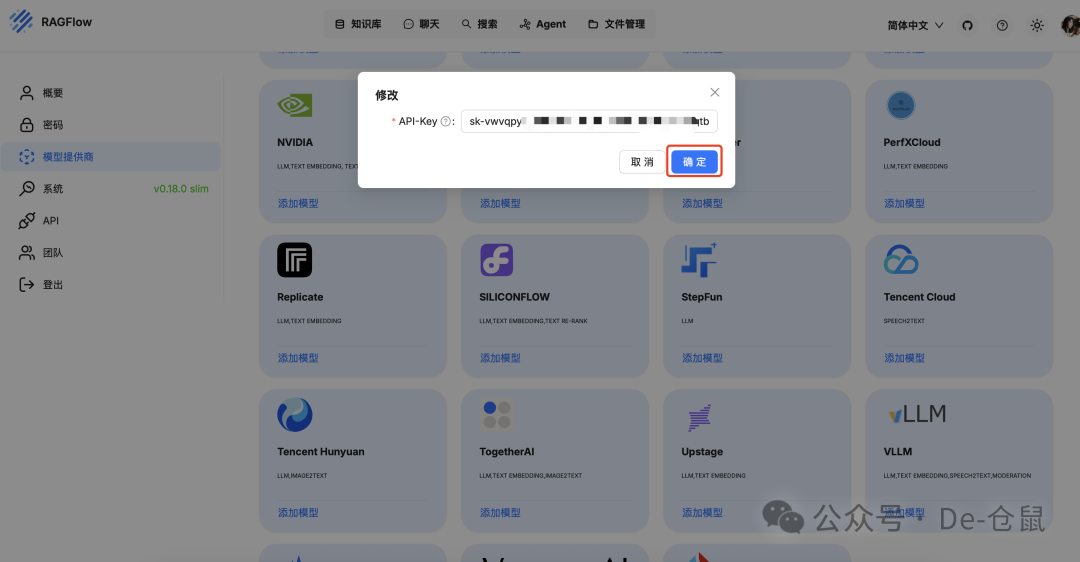 到此,模型提供商就配置完成了。
到此,模型提供商就配置完成了。
设置默认模型
点击“设置默认模型”: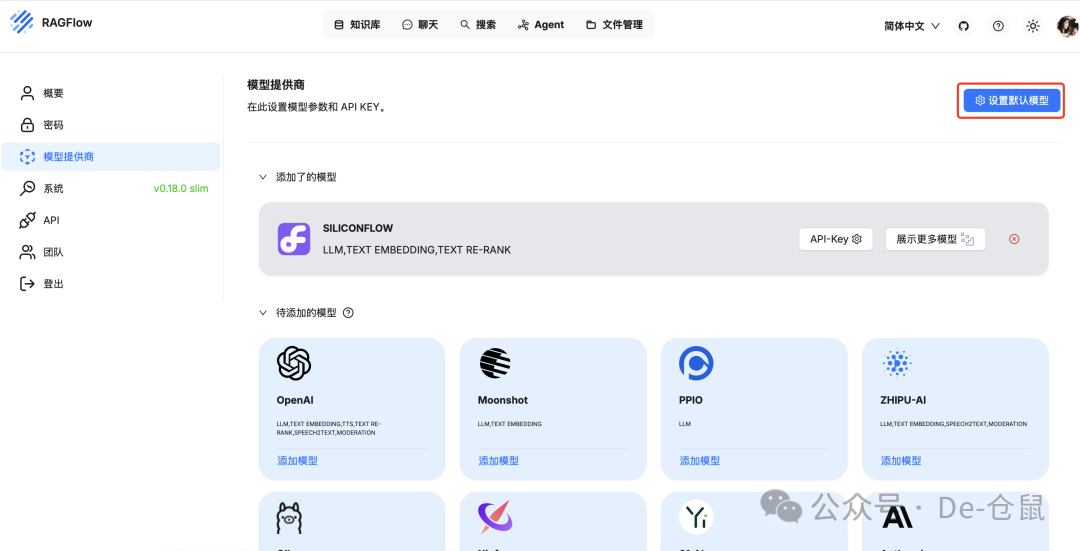
主要是聊天模型和嵌入模型,设置后点击“确定”: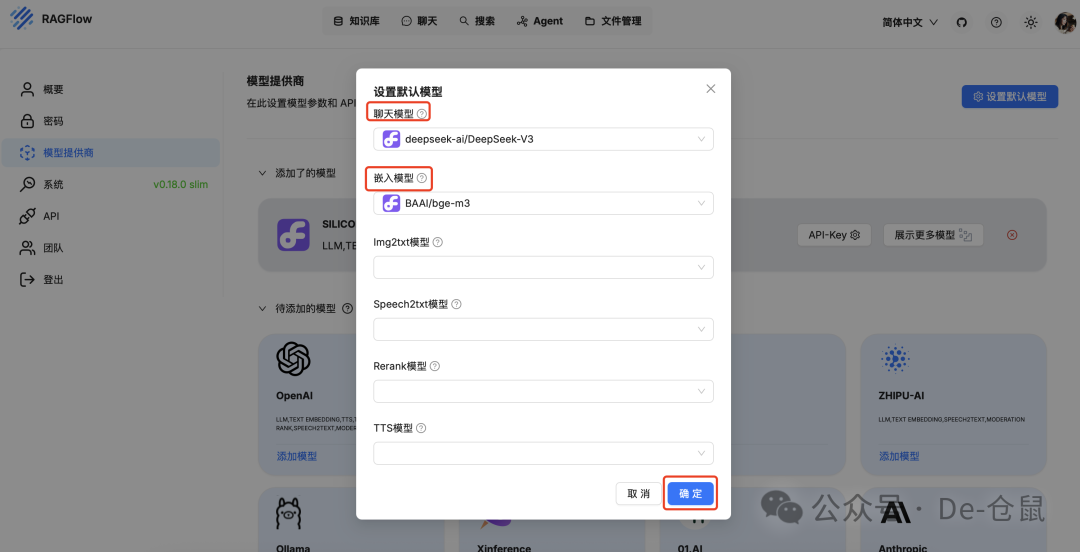 到此,默认模型就配置好了。
到此,默认模型就配置好了。
创建知识库
新增知识库
点击“知识库”—>“创建知识库”: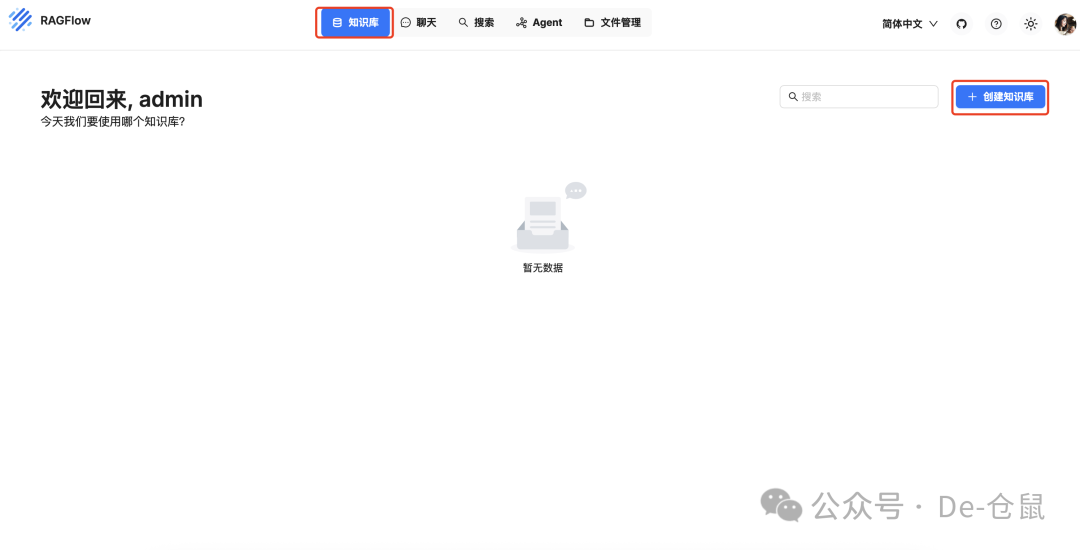 然后是知识库的配置,保持默认即可:
然后是知识库的配置,保持默认即可: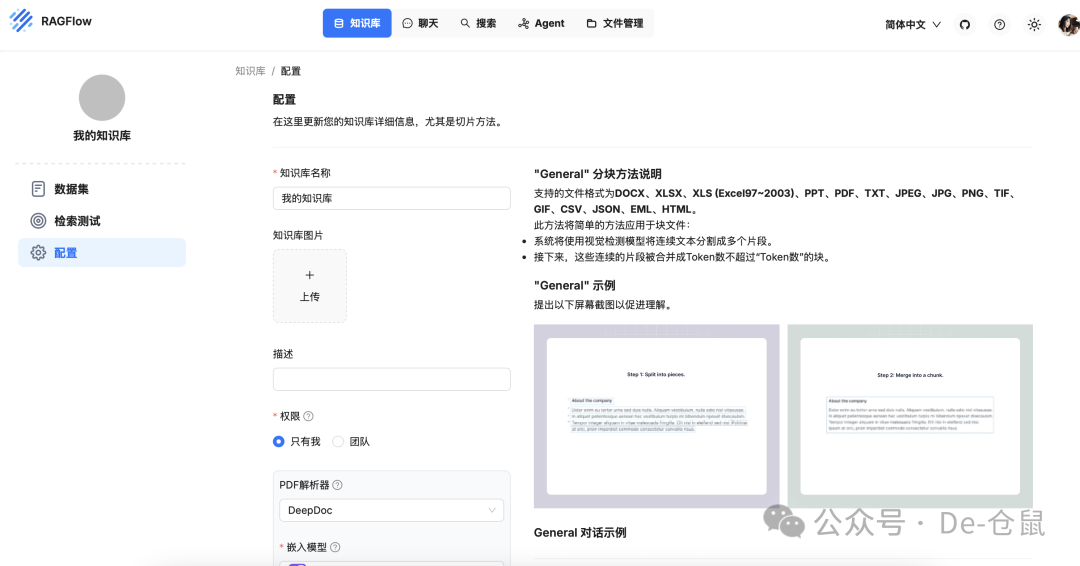
上传文档
点击“数据集”—>“新增文件”: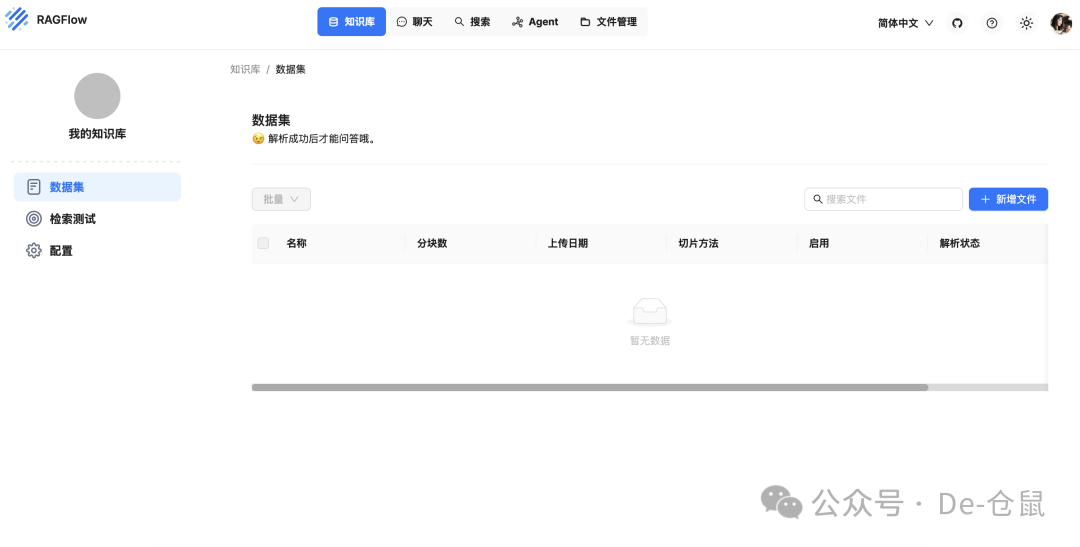 选择需要上传的文件后,点击“确定”:
选择需要上传的文件后,点击“确定”: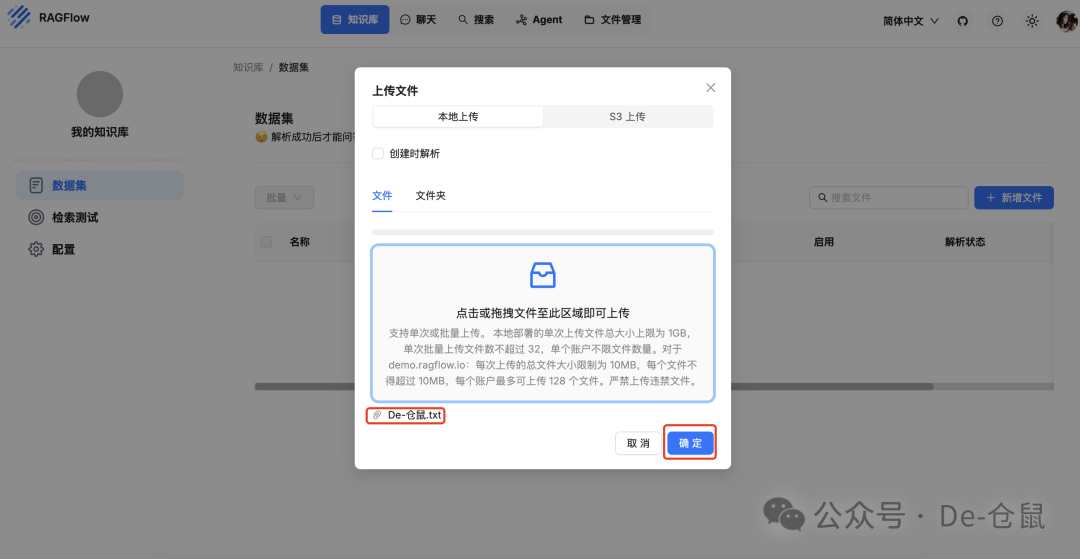
解析文件
文件上传后,需要解析后才能使用,点击“解析”按钮进行解析: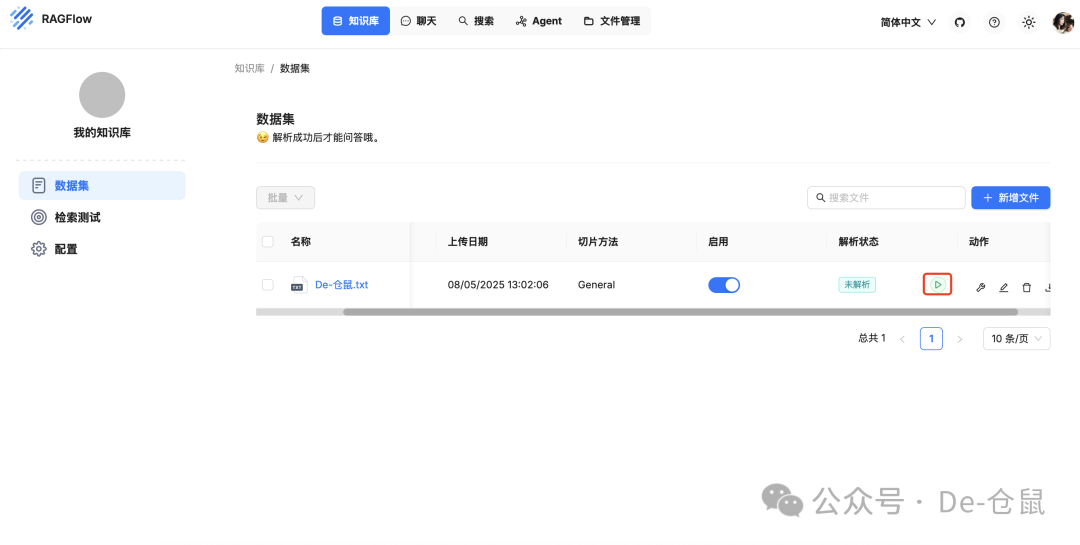 等待解析状态为“成功”:
等待解析状态为“成功”: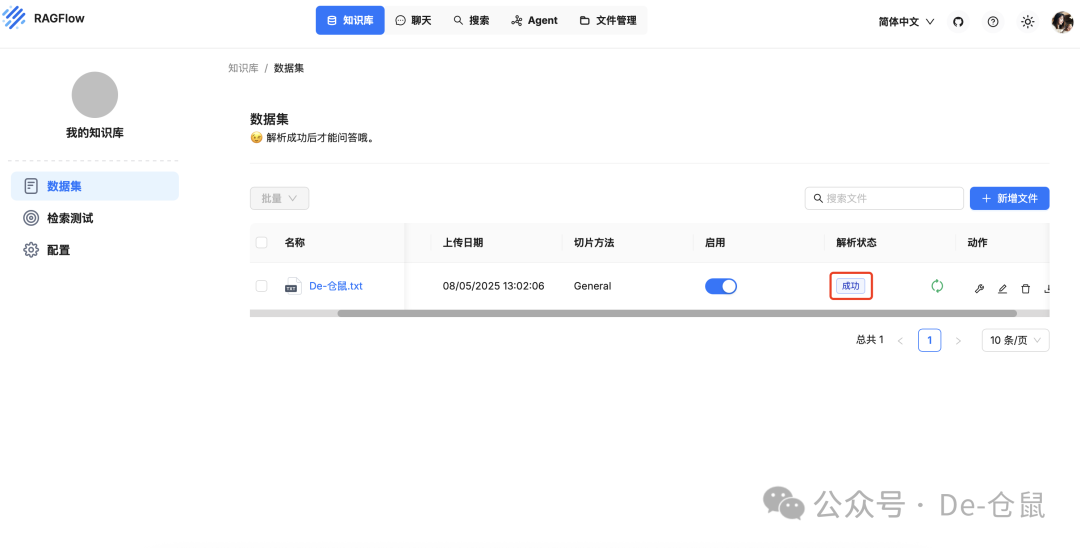
检索测试
点击“检索测试”,输入问题,查看返回结果是否符合预期: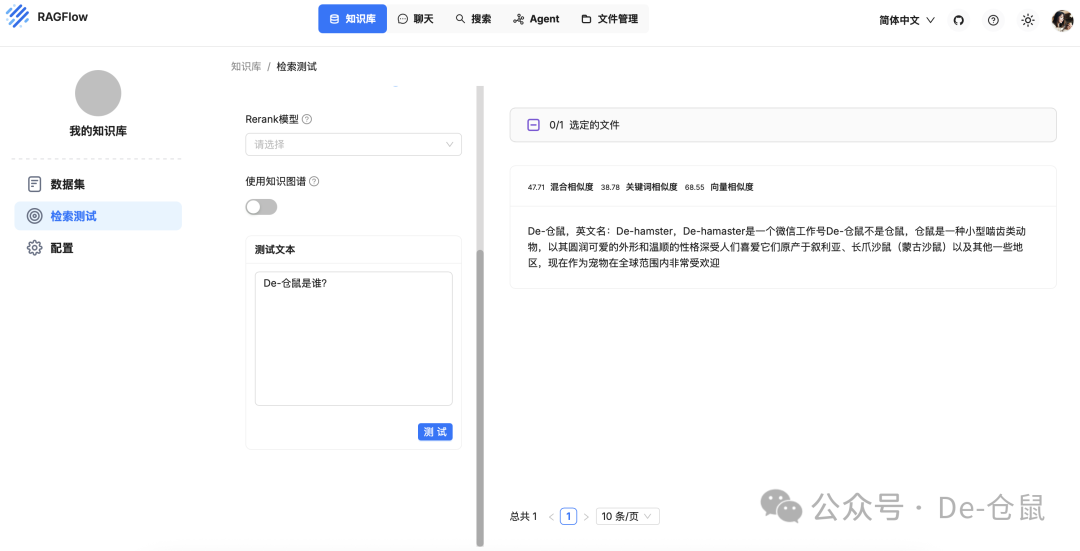 到此,知识库创建就完成了。
到此,知识库创建就完成了。
使用知识库
创建并测试知识库后,就可以使用知识库了,点击“聊天”—>“新建助理”: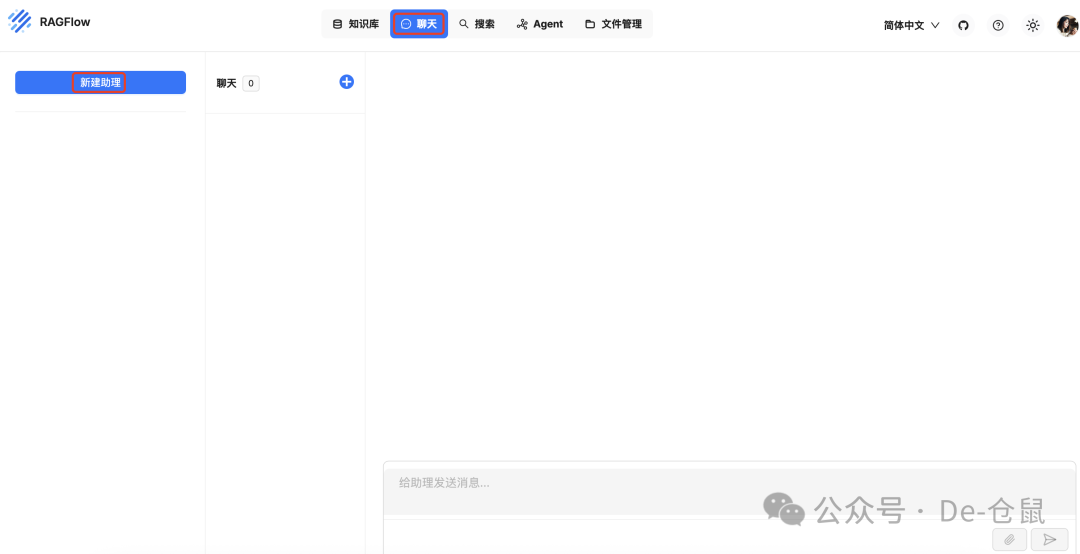 在“助手设置”项中给助手一个名称并指定它所使用的知识库:
在“助手设置”项中给助手一个名称并指定它所使用的知识库: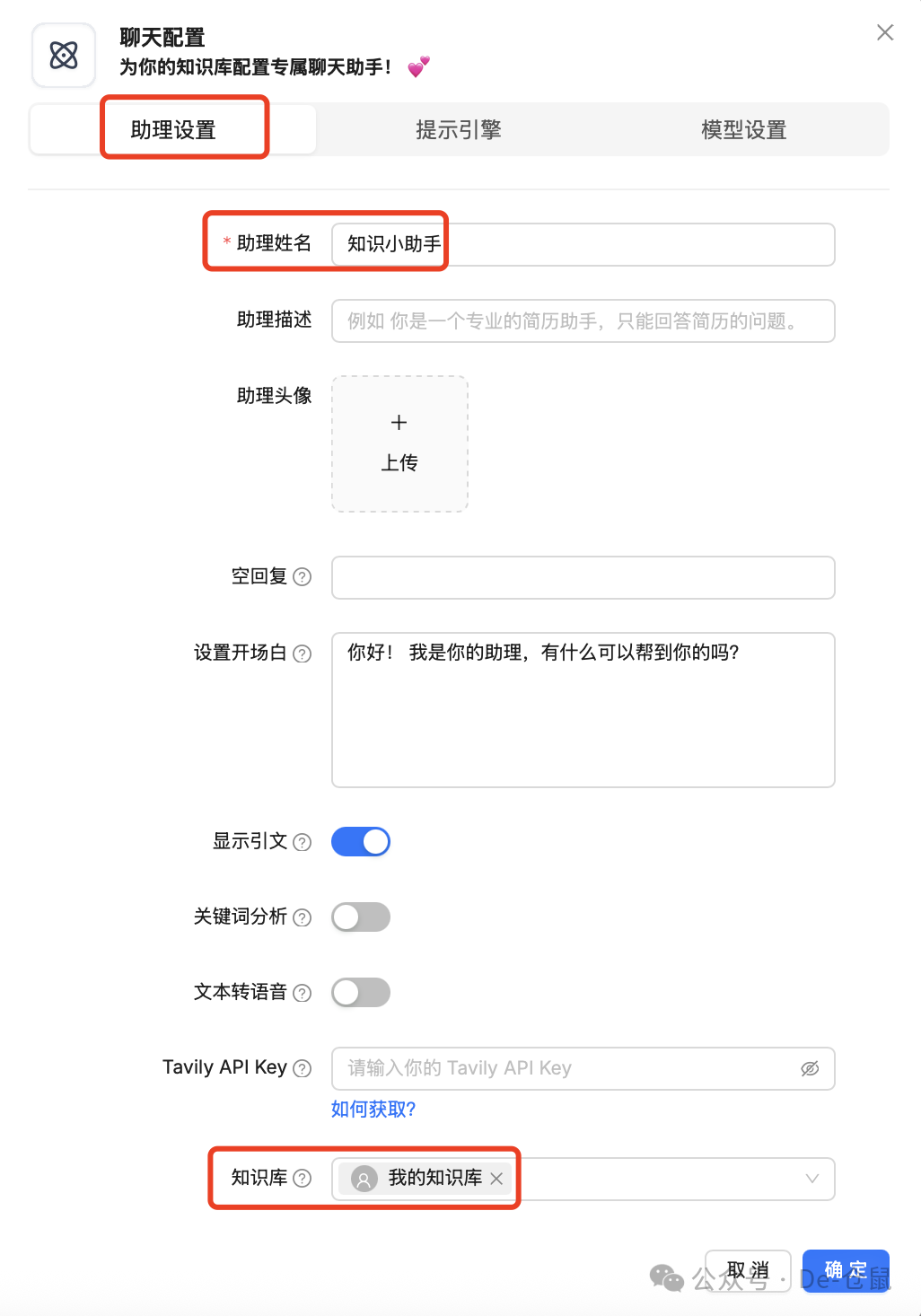 在“模型设置”项中选择它使用的模型,然后点击“确定”:
在“模型设置”项中选择它使用的模型,然后点击“确定”: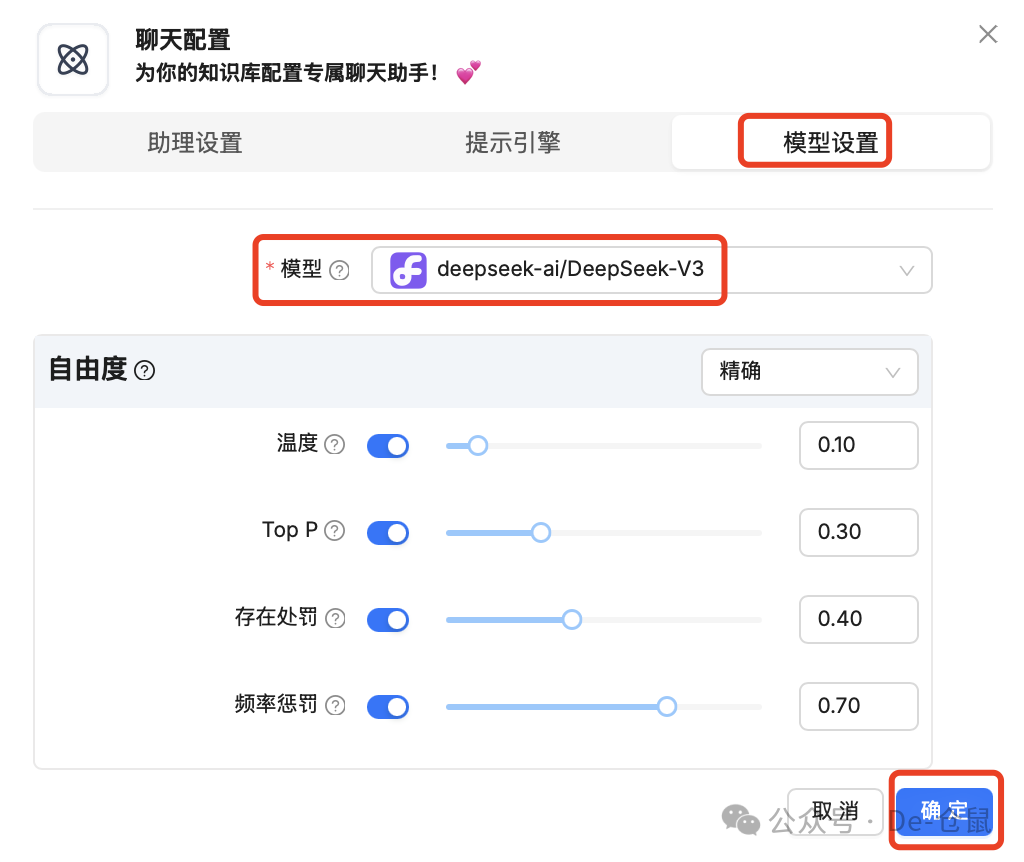
此处只是粗略设置,详细设置根据自己需要。
设置完毕后,回到“聊天”界面,点击新建的小助手: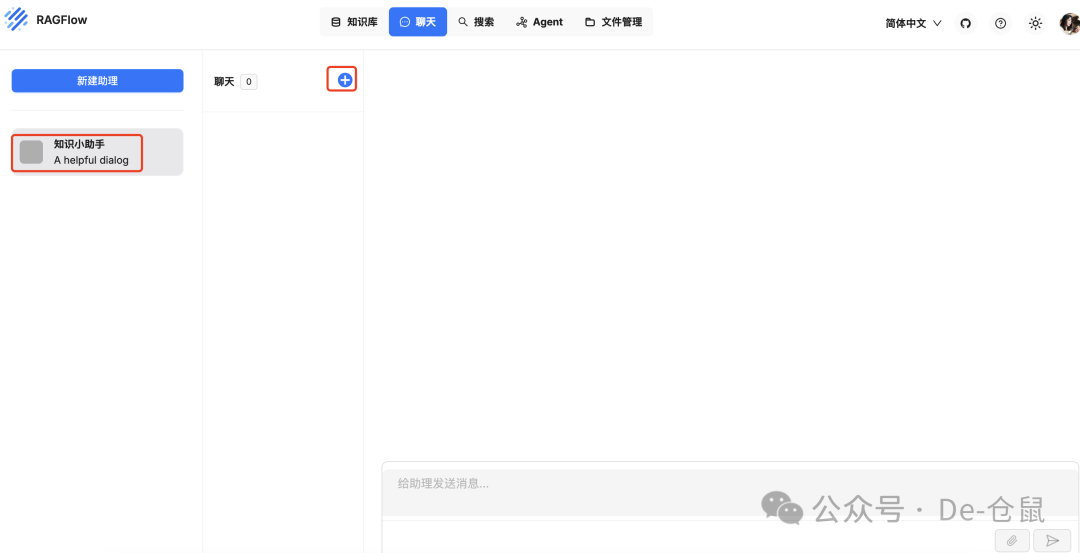
并增加一个会话: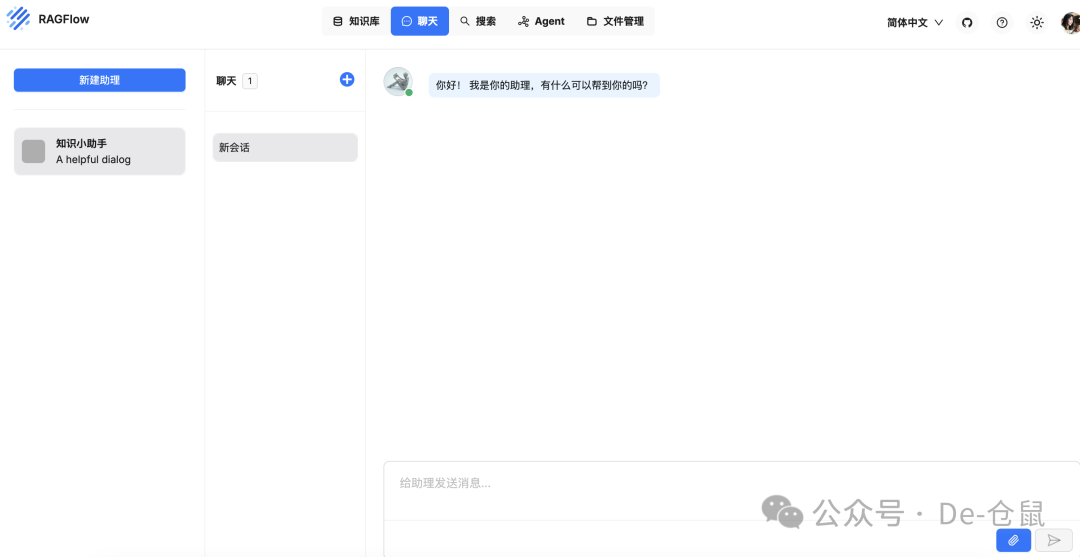
此时,就可以和它聊天了: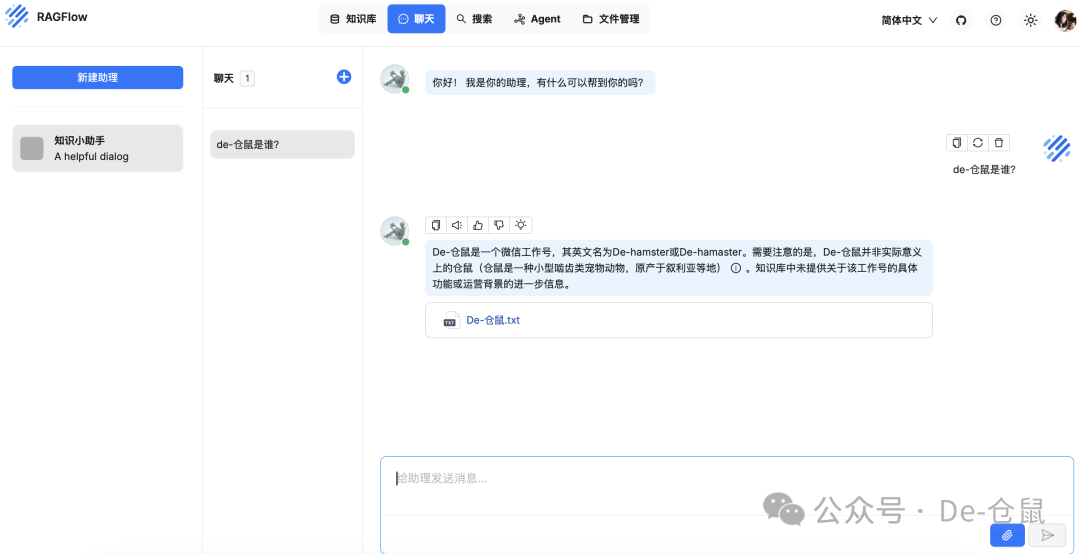
小助手除了可以在这里使用,还可以嵌入到网站中。


